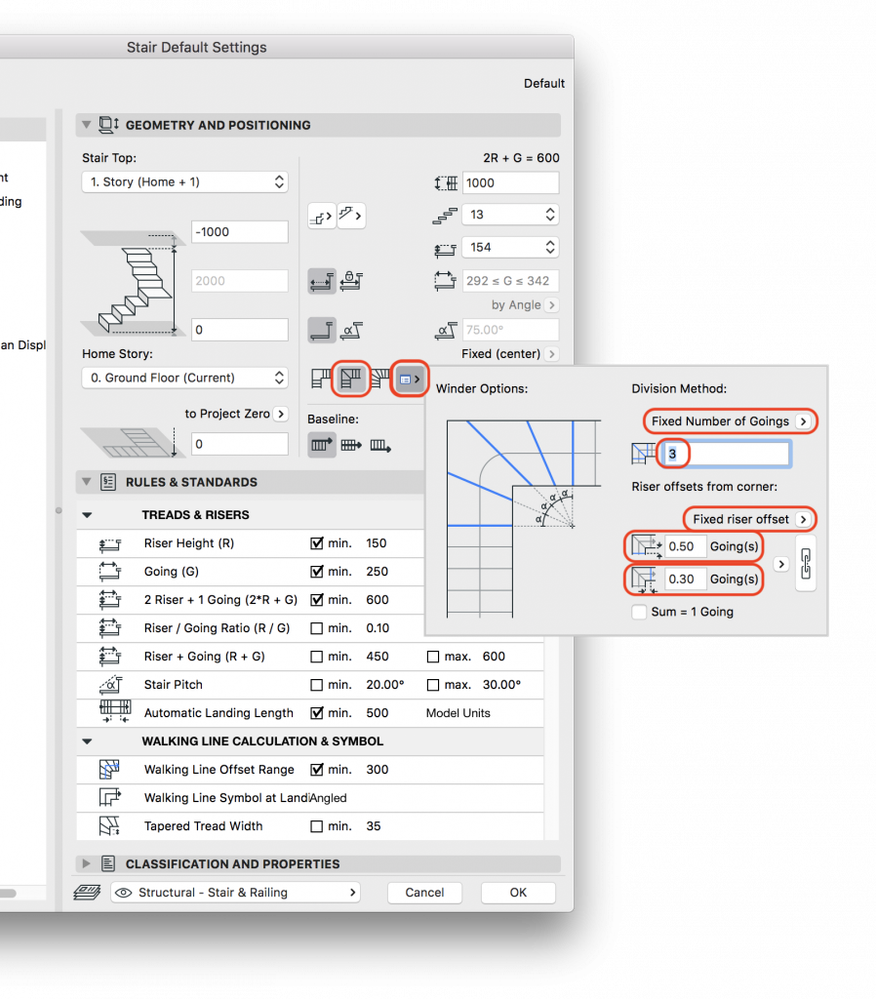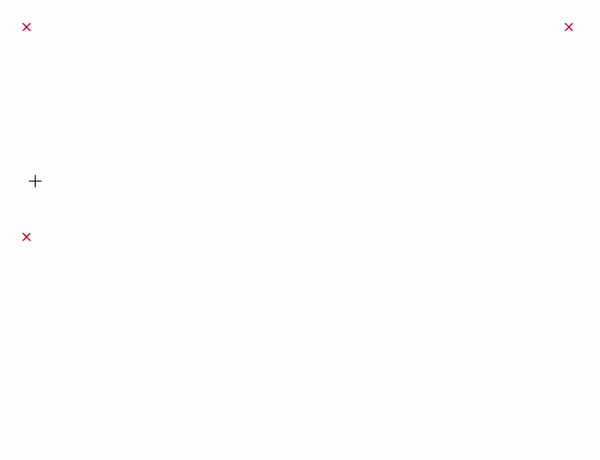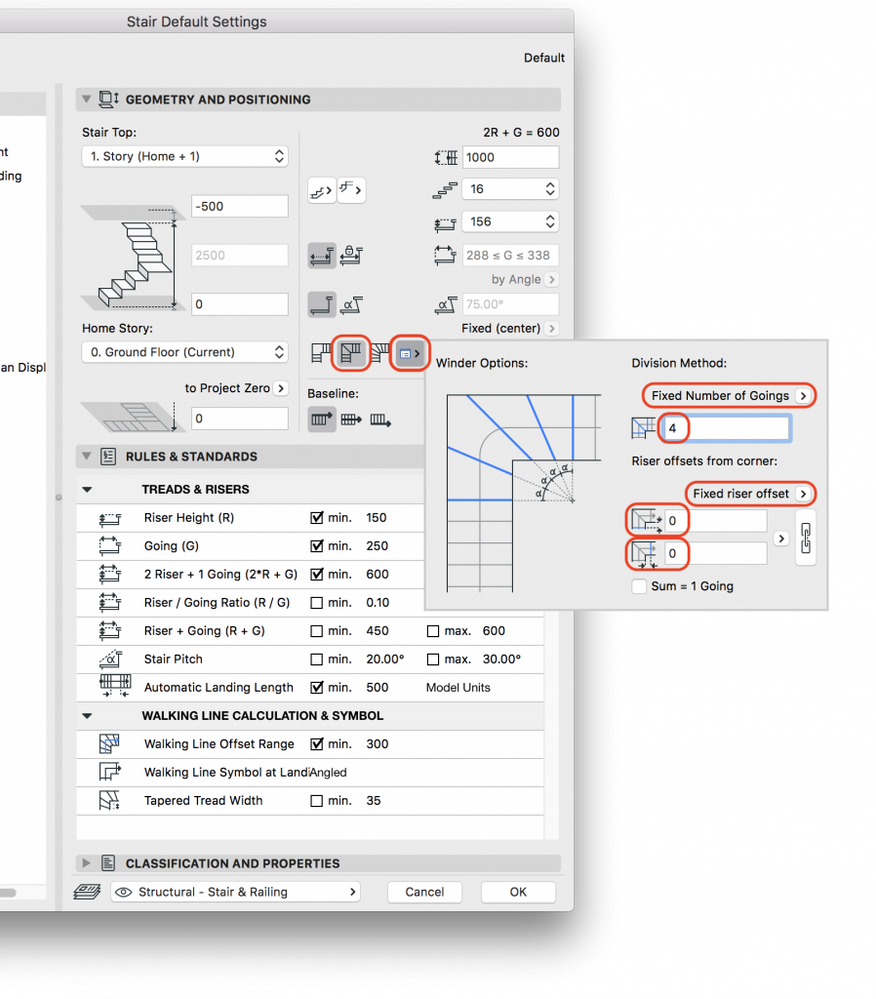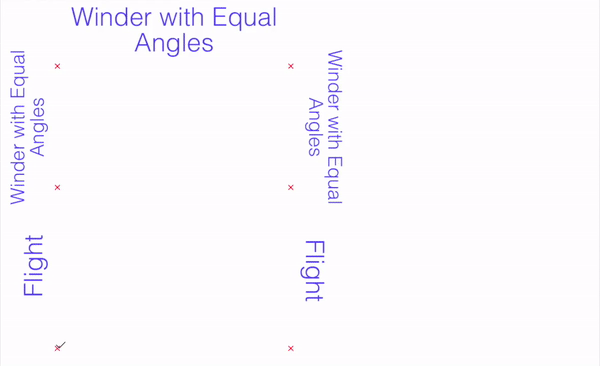階段ツールの基本-等角度のワインダーの階段を作成する方法
Graphisoft
オプション
- RSS フィードを購読する
- 新着としてマーク
- 既読としてマーク
- ブックマーク
- この話題を購読する
- 印刷用ページ
- 不適切なコンテンツを報告
2022-03-16 02:25 AM - 最終編集日: 2022-07-26 10:52 AM 、編集者: Tatsuro Kawai
前回の記事では、一般的な階段セグメントとターンの仕組みについて説明しました。この記事では、等角度のワインダーで階段を作成するためにそれらを使用する方法の2つの例を示し、このワインダータイプの一般的な仕組みを説明します。
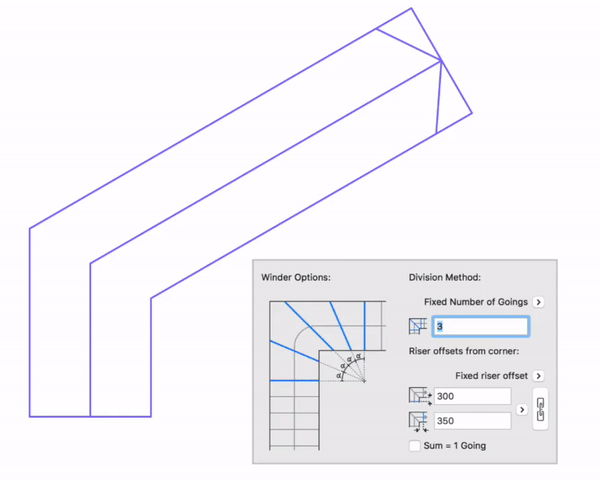
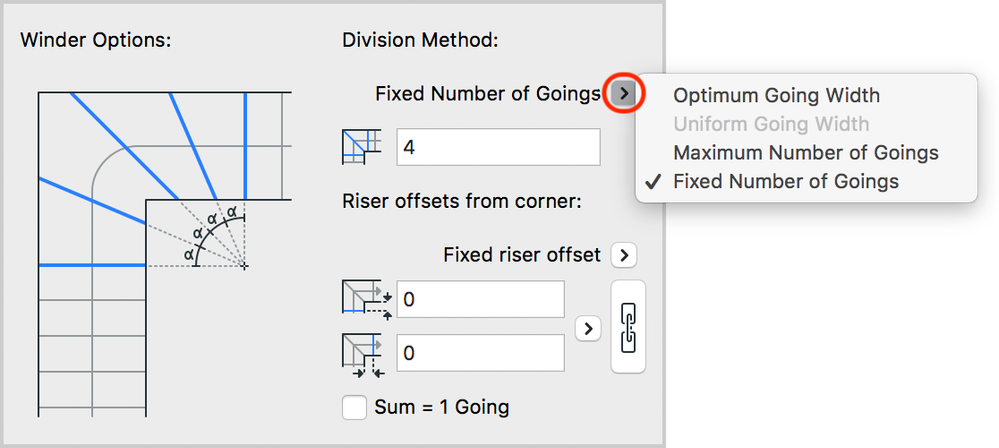
 注意: どの方向にも1段以下であることはできません。したがって、ワインダーには常に合計2段以上必要です。
注意: どの方向にも1段以下であることはできません。したがって、ワインダーには常に合計2段以上必要です。
距離は、作業単位( m、mm、インチなど)または踏面の長さ(例えば、0.5 * 踏面)。数値フィールドの横にある小さな矢印を使用して、2つの手法を切り替えることができます。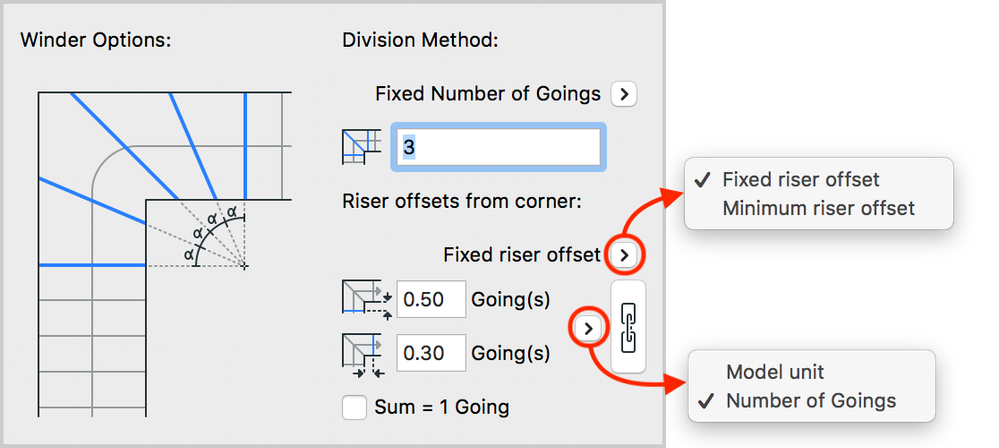
 注: 地域による規制で2つの距離の合成がを1つの踏面になる必要がある場合、[合計= 1つの踏面]チェックボックスをオンにするとARCHICADは自動的に計算できます。
注: 地域による規制で2つの距離の合成がを1つの踏面になる必要がある場合、[合計= 1つの踏面]チェックボックスをオンにするとARCHICADは自動的に計算できます。
 注: 期待していたとおりの結果が得られない場合は、[階段設定]ダイアログでワインダーの設定を微調整するか、コーナー(ターンの端点)をクリックして[ペットパレット]から[ターンの設定]を選択します。詳細は こちらをご覧ください。
注: 期待していたとおりの結果が得られない場合は、[階段設定]ダイアログでワインダーの設定を微調整するか、コーナー(ターンの端点)をクリックして[ペットパレット]から[ターンの設定]を選択します。詳細は こちらをご覧ください。
 注意: 特定のルールとターンの組み合わせは、ルールと矛盾するため、この階段形状では機能しない場合があります。この場合、ソルバーパネルがポップアップ表示され、代替案が表示されます。
注意: 特定のルールとターンの組み合わせは、ルールと矛盾するため、この階段形状では機能しない場合があります。この場合、ソルバーパネルがポップアップ表示され、代替案が表示されます。
等角ワインダーの仕組み
このワインダータイプの基本的なルールは、最初にワインダーの最初と最後の蹴上を配置し(あなたが設定したオフセットに基づいて)、次に、2つの間の角度を定義された数に等しく分割することです。最初と最後の蹴上は、常に歩行ラインに対して垂直(90°)になります。 プロセスを示す以下のGIFを 参照してください: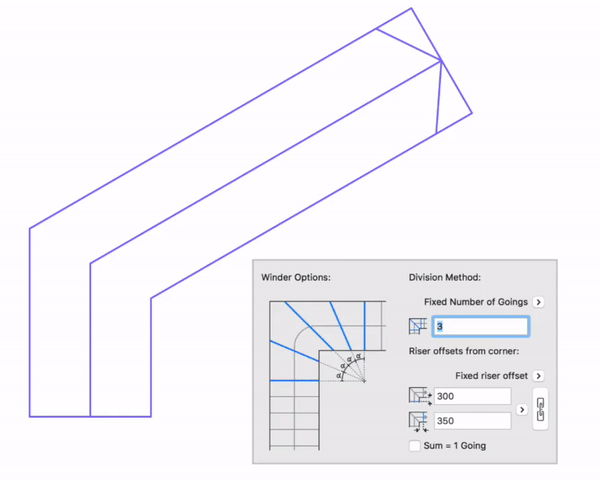
ワインダーオプションについて
ここでワインダーのプロパティを設定できます。[階段選択設定]のドロップダウンメニューから、または[階段]のコーナー(ターンしている端点)をクリックして、[ペットパレット]から[ターンタイプオプション]を選択して、[ワインダーオプション]ダイアログを開くことができます。分割方法
右上に[分割方法]設定があります。ここでは、4つの分割方法のいずれかをドロップダウンメニューから選択できます。ドロップダウンメニューは、その隣にある小さな矢印をクリックすると開きます。- 踏面 数を固定: ワインダーの 踏面の数を正確に把握している場合は、これを使用します。以下のフィールドに踏面数を入力できます。
- 最大踏面数: Archicadにワインダーの 踏面数を計算させたい場合に用します。(他の階段ルールに基づいて)ワインダーの踏面回数を可能な限り増やしたい場合は、こちらを使用します。
- 最適な踏面幅: 正確な踏面数を念頭に置いていない場合は、動線の設定に基づいて、Archicadに最適な踏面数を計算させます。
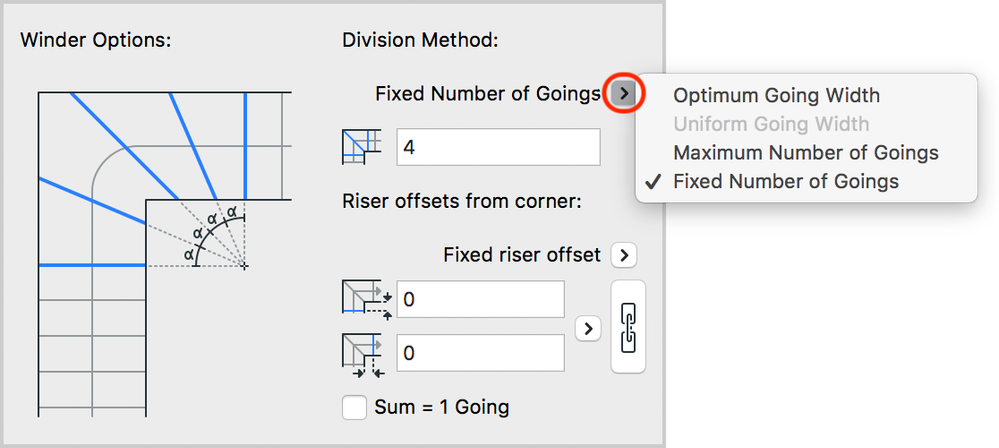

コーナーからの蹴上オフセット
ワインダーの角から最初と最後の蹴上の距離をこちらで定義できます(参考までに上の図を参照してください)。これらの値は固定するか、最小距離にすることができ、Archicadに必要な距離を計算させることができます(オフセットをまったく必要としない場合は、0に設定することもできます)。設定の横にある小さな矢印をクリックすると、これら2つの方法から選択できます。距離は、作業単位( m、mm、インチなど)または踏面の長さ(例えば、0.5 * 踏面)。数値フィールドの横にある小さな矢印を使用して、2つの手法を切り替えることができます。
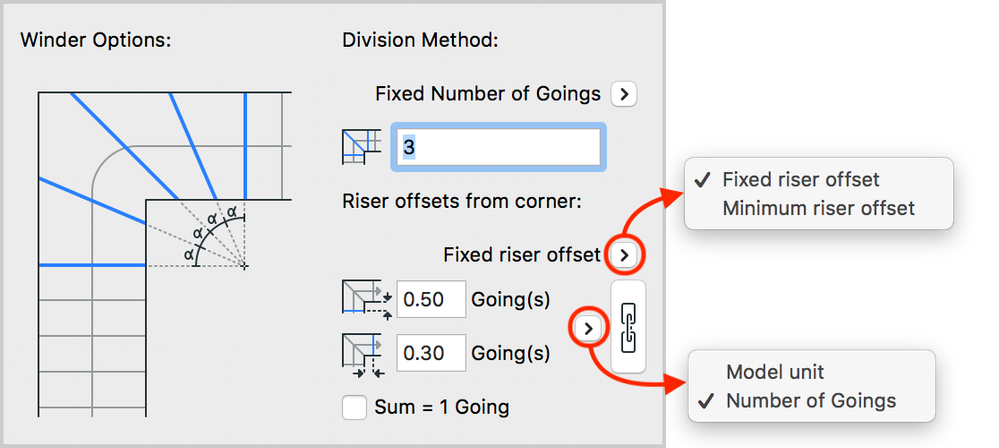

L字型階段の例
この例では、セグメントが標準の「フライト」、ターンが同じ角度の「ワインダー」のL字型の階段を構築します。- [デフォルトの階段設定]ダイアログを開き、好みや地域の基準に従って、フロアの高さと階段のルールを設定します。
- ターンタイプの場合は、「同じ角度のワインダー」を選択し、その隣にあるターンタイプオプションボタンをクリックして、必要に応じて設定します。この例では、踏み板は3枚、蹴上はコーナーから0.3と0.5の長さにしたいと考えています。
- L字型の階段を3 Dまたは平面図ビューで3回クリックするだけです。ルールの適用方法は以下です。

U字型階段の例
この例では、セグメントとターンの両方が「等しい角度のワインダー」のU字型の階段を構築します。- [デフォルトの階段設定]ダイアログを開き、好みや地域の基準に従って、フロアの高さと階段のルールを設定します。
- ターンタイプの場合は、「同じ角度のワインダー」を選択し、その隣にあるターンタイプオプションボタンをクリックして、必要に応じて設定します。4つの踏面を想定し、ワインダーのセグメントを使用して、ターンの終わりを定義するので、オフセットは必要ありません。
- 平面図(または3 Dビュー)で、クリックして階段の入力を開始します。
- 最初のフライトを入力したら、ペットパレットのセグメントタイプを「ワインダー」に変更し、ターンの3つのセグメントを入力します。
- ペットパレットの「フライト」セグメントタイプをもう一度選択し、階段を終了します。 ルールの適用方法は以下でご覧いただけます。ワインダーセグメントの場合、オフセットはコーナーではなくセグメントの終わりから計算されます。

ラベル: